Cara Menyimpan Rute Perjalanan di Google Maps Android dan iOS
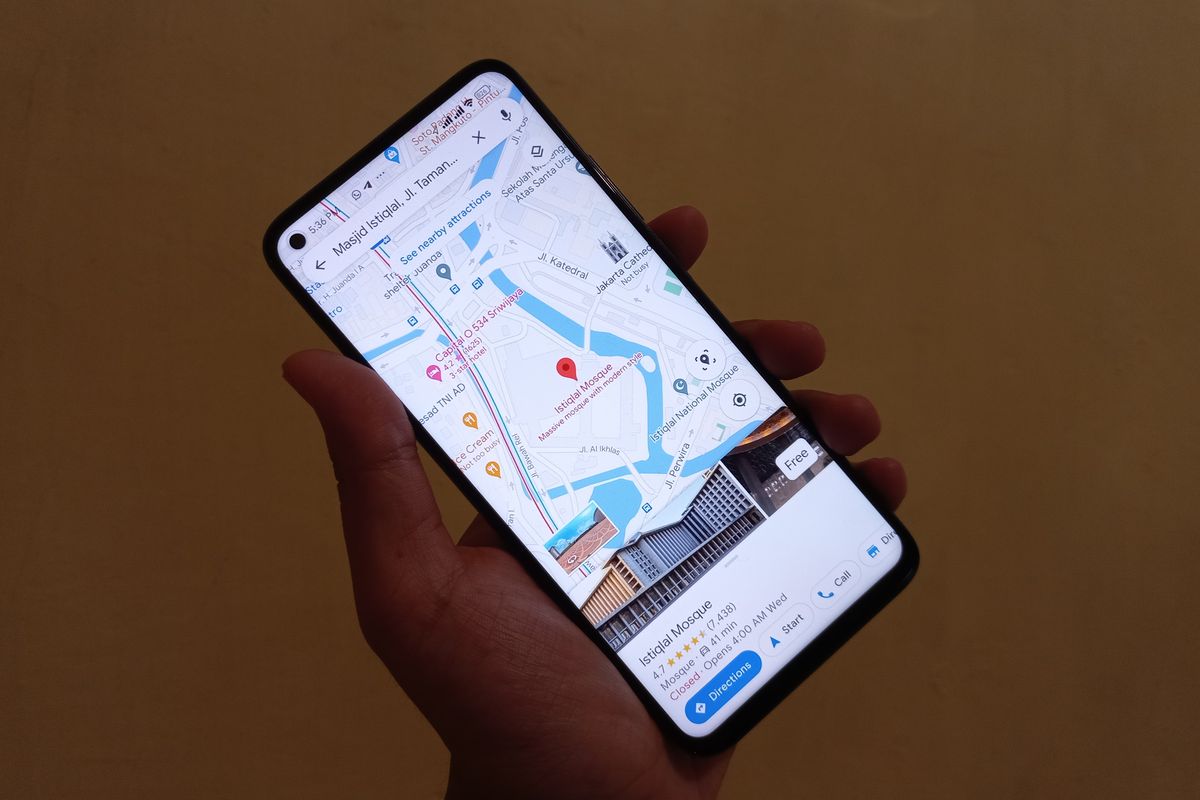
- Aplikasi peta digital besutan Google, Maps, dapat memudahkan pengguna untuk mencari lokasi tertentu. Selain lokasi, pengguna juga dapat menemukan rute terbaik guna mencapai lokasi tersebut.
Google Maps dapat menghitung jarak, memperkirakan waktu tempuh, serta mencari rute yang paling singkat. Aplikasi ini memanfaatkan koneksi internet untuk bekerja dengan optimal.
Agar pengguna bisa menggunakan Maps dengan lebih cepat, Google Maps juga menyediakan fitur untuk menyimpan rute perjalanan.
Tujuannya, agar pengguna tak perlu berulang untuk mengetikkan rute perjalanan di Google Maps setiap kali akan melakukan perjalanan.
Baca juga: Google Maps Bisa untuk Main Game Snake, Begini Caranya
Berikut ini adalah cara menyimpan rute perjalanan Google Maps di Android dan iOS, sebagaimana dirangkum KompasTekno dari Howtogeek, Selasa (11/1/2022).
Cara menyimpan rute perjalanan Google Maps di Android dan iOS
 Google Maps cara menyimpan rute perjalanan gmaps
Google Maps cara menyimpan rute perjalanan gmaps- Buka Google Maps
- Ketuk ikon petunjuk arah di sisi kanan maps
- Tuliskan arah tujuan perjalanan Anda dan pilih transportasi yang biasa Anda gunakan
- Setelah itu ketuk “Pin” untuk menambahkan rute Anda ke daftar tersimpan
- Kini rute Anda telah tersimpan
- Untuk melihat rute perjalanan yang telah disimpan klik ikon “Go”
- Setelah itu akan muncul daftar rute-rute perjalanan Anda yang telah disimpan
- Jika Anda sudah tak memerlukan lagi rute perjalanan tersebut, Anda dapat menghapus rute perjalanan tersebut dengan klik “Pinned”
Baca juga: Begini Cara Cek dan Hapus History Google Maps di iPhone
Cara menyimpan rute perjalanan Google Maps ke Home Screen di Android
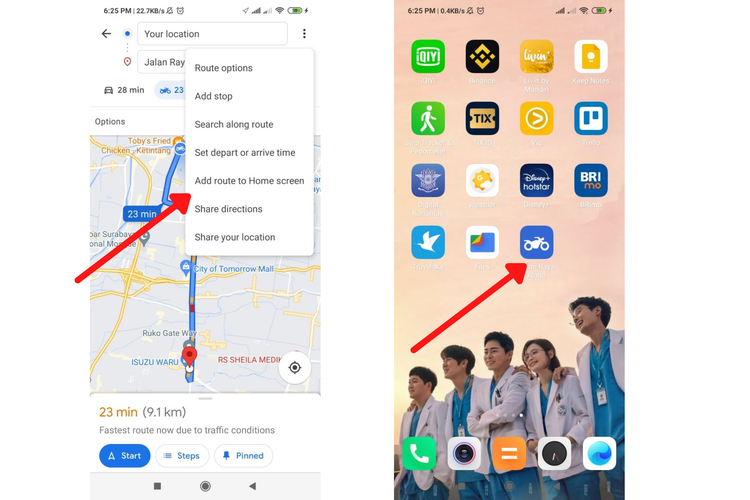 google maps Cara menyimpan rute perjalanan di gmaps
google maps Cara menyimpan rute perjalanan di gmapsAgar pengguna bisa lebih cepat mengakses rute perjalanan, pengguna pun bisa menyimpan rute tersebut di home screen ponsel.
- Ketikkan rute perjalanan Anda
- Klik ikon titik tiga di sebelah kanan kolom rute perjalanan
- Pilih “Add route to Home screen”
- Setelah itu akan muncul ikon shortcut yang terpasang di home screen Anda sehingga Anda lebih mudah untuk mencari rute perjalanan Anda hanya dengan satu ketukan
Itulah beberapa cara menyimpan rute perjalanan Google Maps. Semoga membantu.
Baca juga: 2 Fitur Baru Google Maps bagi yang Hobi Makan dan Bepergian
Terkini Lainnya
- Apple Kirim 5 Pesawat Penuh iPhone dari India dan China ke AS
- Hasil Foto Kamera 200 MP Samsung Galaxy S25 Ultra, Di-crop Tetap Jernih
- Takut Kendala Bahasa saat Nonton Konser di Luar Negeri? Coba Fitur Samsung S25 Ultra Ini
- Cara agar Tidak Menerima Pesan WhatsApp dari Orang Lain Tanpa Blokir, Mudah
- Meta Resmi Setop Program Cek Fakta di AS, Ini Gantinya
- Isi E-mail Lamaran Kerja dan Contoh-contohnya secara Lengkap
- Honor 400 Lite Meluncur, Mirip iPhone Pro dengan Dynamic Island
- Saham-saham Perusahaan Teknologi dan Game Berjatuhan Jelang Pemberlakuan Tarif Trump
- Fitur Baru WhatsApp: Matikan Mikrofon sebelum Angkat Telepon
- Cara Bikin Action Figure ChatGPT dari Foto dengan Mudah, Menarik Dicoba
- Spesifikasi dan Harga Poco M7 Pro 5G di Indonesia
- Harga Bitcoin Anjlok gara-gara Tarif Trump
- Gara-gara Satu Twit X, Pasar Saham AS Terguncang dan Picu "Market Swing" Rp 40.000 Triliun
- Kekayaan Apple Turun Rp 10.718 Triliun akibat Tarif Trump
- Samsung Rilis Real Time Visual AI, Fitur AI yang Lebih Interaktif
- Konektivitas 5G, Modal Adopsi Teknologi Metaverse yang Bakal Jadi Tren Global pada 2022
- Perjalanan 15 Tahun iPhone, Evolusi Desain, Kamera, hingga Performa
- Begini Cara Top Up DANA via Aplikasi M-Banking BCA
- Rumor iPhone SE 3 Meluncur Maret 2022, Ini Bocoran Spesifikasinya
- 15 Tahun Lalu, iPhone Pertama Kali Diperkenalkan di Atas Panggung